Hãy cùng tienichit.com tìm hiểu về cách kiểm tra Win bản quyền hay Win “lậu” ?
Vấn đề kiểm tra này không phải ai cũng biết cách thực hiện. Rất nhiều người sử dụng hệ điều hành Windows và không biết. Liệu máy tính của mình có phải là bản Win thật sự hay không. Hoặc trong trường hợp không sử dụng key để active. Thì thời gian sử dụng cho bản Windows là bao nhiêu.
Thực tế việc kiểm tra thông tin và tình trạng bản quyền hệ điều hành Windows rất đơn giản. Bạn có thể thực hiện theo 3 cách khác nhau.
Bài viết dưới đây của tienichit.com sẽ tổng hợp các cách để kiểm tra Win bản quyền hay Win “lậu”.
Mục Lục
Cách kiểm tra sử dụng Win bản quyền
Kiểm tra bằng Windows activation
Cách này kiểm tra rất đơn giản, bạn chỉ cần click chuột phải vào This PC rồi chọn Properties. Sau đó xuất hiện giao diện System của hệ thống. Tại đây dòng Windows activation chúng ta sẽ thấy thông báo Win đã được kích hoạt hay chưa thông qua dòng Windows is activated.
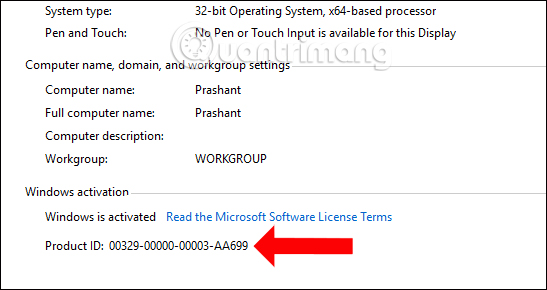
Kiểm tra trạng thái bản quyền Win qua CMD
Cách này sẽ giúp bạn kiểm tra chắc chắn hơn về tình trạng Win mà mình đang sử dụng.
Bước 1: Đầu tiên bạn nhập CMD tại thanh tìm kiếm trên Windows, click chuột phải vào Command Prompt và nhấn chọn Run as administrator.
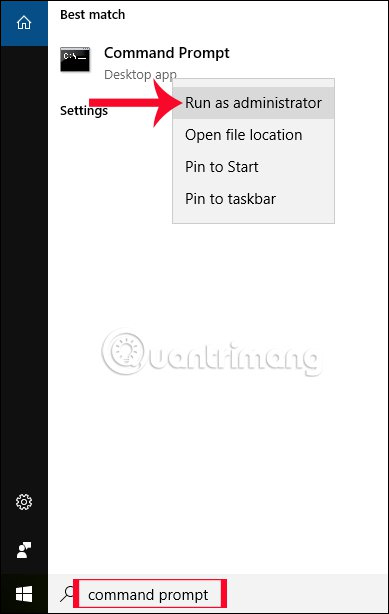
Bước 2: Tiếp đến gõ lệnh slmgr/xpr rồi nhấn Enter để xem kết quả. Nếu nhận được hộp thoại thông báo Windows Script Host với nội dung The machine is permanently activated thì Windows của bạn đã được kích hoạt hợp pháp.
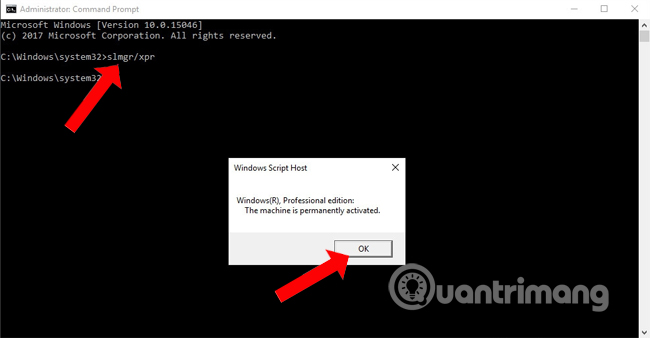
Còn nếu như Win không được kích hoạt bản quyền sẽ hiện ra bảng thông báo như dưới đây, kèm thời gian hết hạn sử dụng Win.
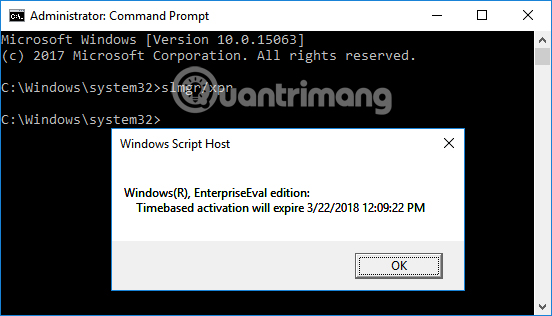
Bên cạnh đó, nếu dùng Win chưa kích hoạt thì khi nâng cấp lên Windows 10 vẫn sẽ được kích hoạt. Bạn hãy kiểm tra xem phiên bản có dùng thử 180 ngày hay không.
Nhập lệnh slmgr.vbs -dlv vào CMD rồi nhận thông báo. Nếu hộp thoại xuất hiện không có hiển thị thông tin 180 days, thì nghĩa là Windows 10 của bạn đã được kích hoạt bản quyền.
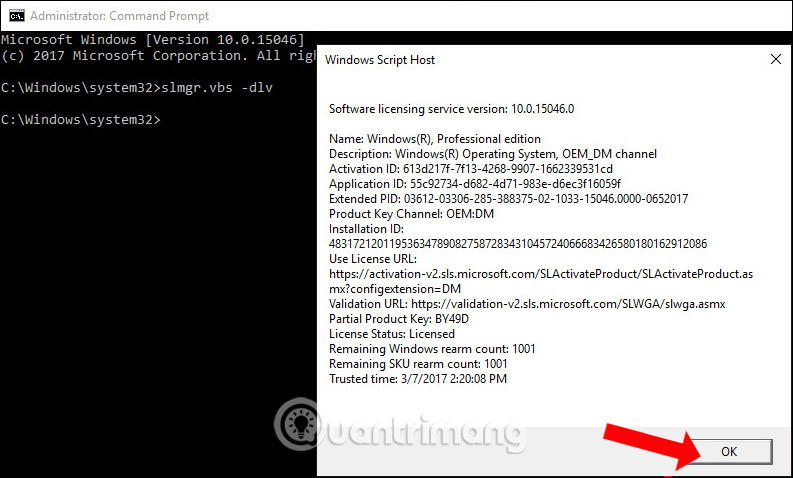
Nếu hiển thị thông tin ngày như dưới đây, nghĩa là bạn đang dùng Win không bản quyền.
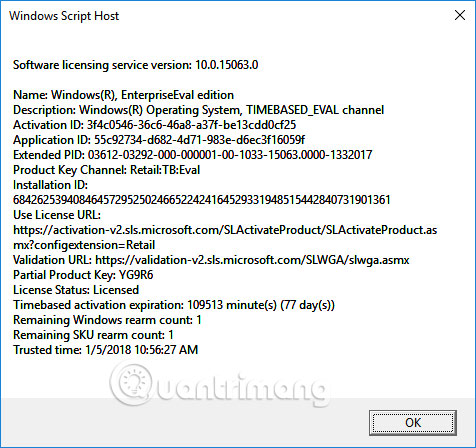
Kiểm tra Win bản quyền qua Control Panel
Chúng ta truy cập theo đường dẫn Setting > Update and Security > Activation.
Sau đó nhìn sang nội dung bên phải, nếu Windows không bản quyền thì sẽ xuất hiện chữ Windows is activated by your organization.
Còn Win đã được kích hoạt bản quyền sẽ có thông báo Windows is activated with a digital license linked to your Microsoft account như hình dưới đây.
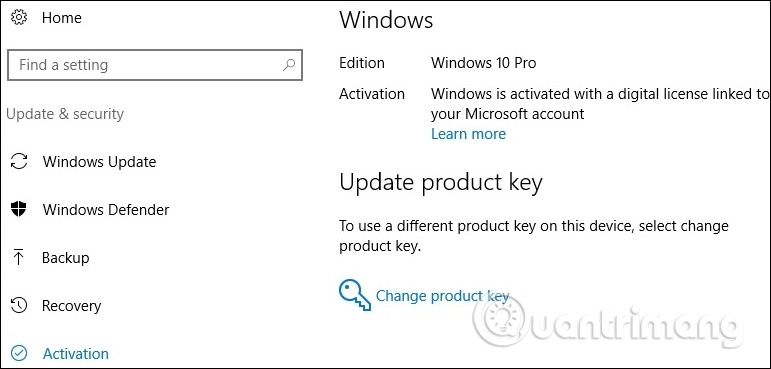
Vậy bạn hãy thử những cách trên để kiểm tra xem máy tính của mình có sử dụng Win bản quyền hay không nhé.
Chúc các bạn thực hiện thành công !
















